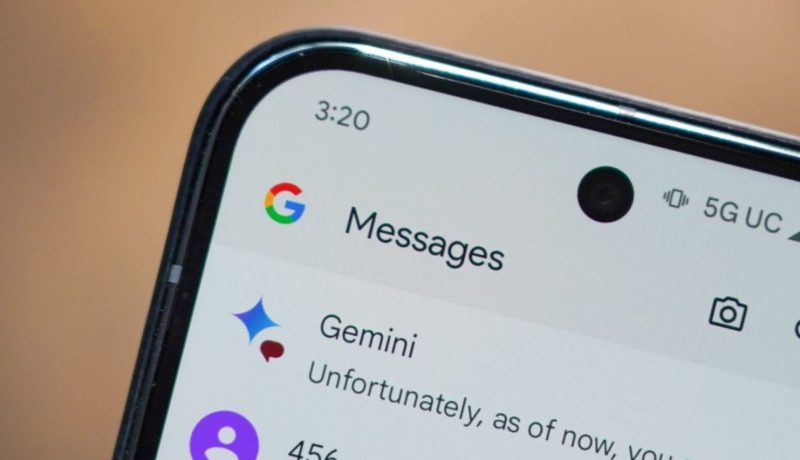
Лучшие функции Google Сообщений на Android. С ними ты снова полюбишь SMS
В последнее время Google активно прокачивает встроенные сервисы, делая их удобнее. Получается не хуже чем у Apple: компания круто прокачала встроенную звонилку в свежих обновлениях, а также Google Сообщения. Встроенный мессенджер стал значительно лучше за счет гибких настроек. Если раньше после активации смартфона хотелось как можно скорее заменить его на стороннее приложение, то теперь в этом явно нет необходимости. Перечислили лучшие функции Google Сообщений на Android, с которыми даже обычные SMS снова становятся привлекательными.
Оглавление:
Как отметить сообщения прочитанными
Сообщения на Android у многих не пользуются спросом, особенно, на фоне многочисленных мессенджеров. Но именно там копятся все проверочные коды и прочие SMS. Однажды зайдешь туда и удивишься тому, сколько там непрочитанных, даже если нигде нет уведомлений. Вот как пометить сообщения прочитанными в пару нажатий, чтобы не тратить время.
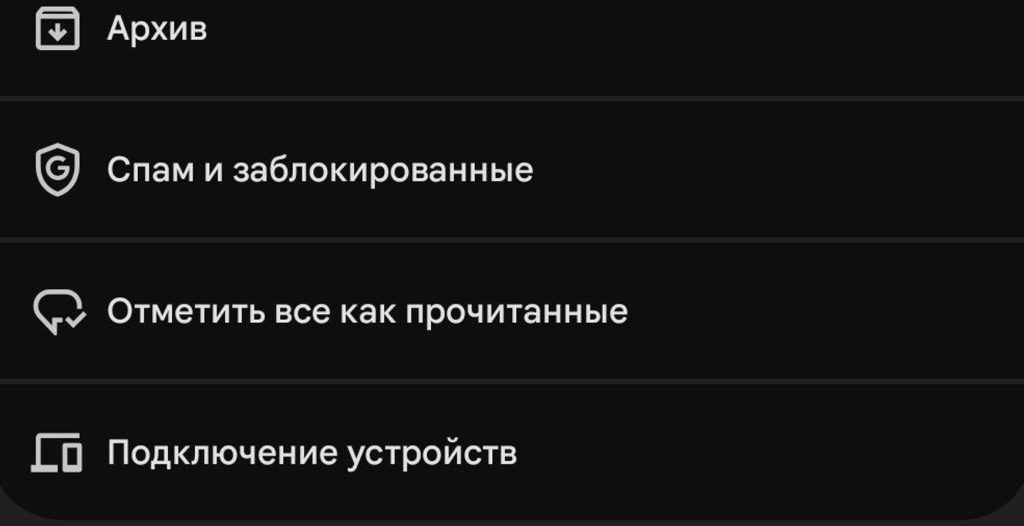
- Зайдите в Google Сообщения.
- Нажмите на иконку профиля.
- Нажмите в списке на “Отметить как прочитанные”.
Вот так одним нажатием все чаты будут прочитаны и не будут мозолить глаз при входе в приложение. Но это далеко не все лучшие функции Google Сообщений!
Как добавить чат в архив на Android
Мало кто знает, но в Google Сообщениях тоже предусмотрен архив. Там хранятся ненужные чаты для разных оповещений. Добавить туда переписку легко: просто свайпните чат влево и нажмите на иконку архива. Достаточно просто добавить туда несколько чатов за один раз.
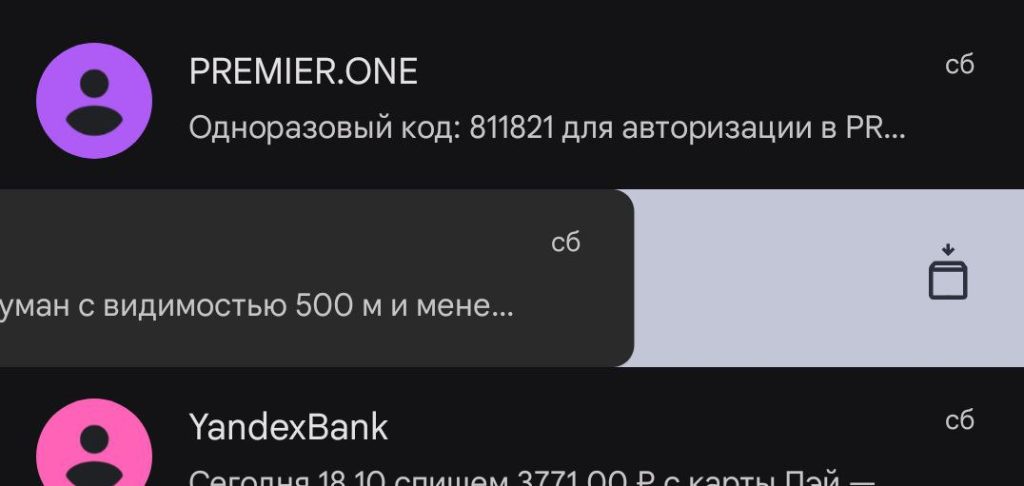
- Зайдите в Гугл Сообщения.
- Удерживайте чат и выделите несколько нужных.
- Вверху нажмите на значок архива со стрелкой вниз.
Случайно добавили в архив Google Сообщений не тот чат? Жмем на иконку профиля и выбираем “Архив”. Далее удерживаем его и снова нажимаем на иконку со стрелкой вверх. Вот и все: чат снова на главном экране.
Что известно об iPhone 18 Pro: характеристики, внешний вид, дата выхода Как запланировать отправку сообщения на Андроиде
Как уже говорилось выше, Google Сообщения по функциям не уступает мессенджерам. Не верите? Тут, как и в Телеге, предусмотрена отправка по расписанию. Удобная фича позволит не забыть послать SMS вовремя. Запоминайте.
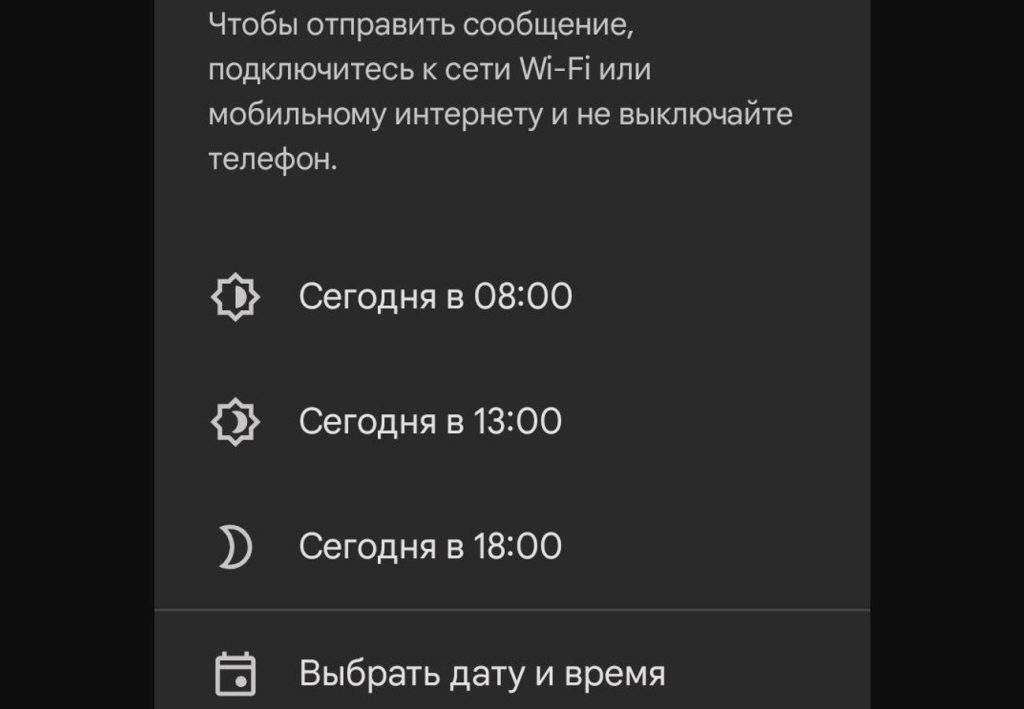
- Зайдите в Гугл Сообщения.
- Выберите нужный чат.
- Введите текст и удерживайте кнопку отправки.
- Далее выберите вариант диапазона отправки или установите собственное дату и время.
Теперь точно ничего не забудете, самое главное – чтобы во время отправки был доступ к сети.
Увеличение шрифта в Гугл Сообщениях
Не секрет, что Андроид-смартфоны часто покупают людям в возрасте. А это значит, что им необходимо настраивать систему, превращая устройство в бабушкофон. Можно этого избежать и не уродовать смартфон: всего одна настройка позволяет увеличить шрифт в Google Сообщениях.
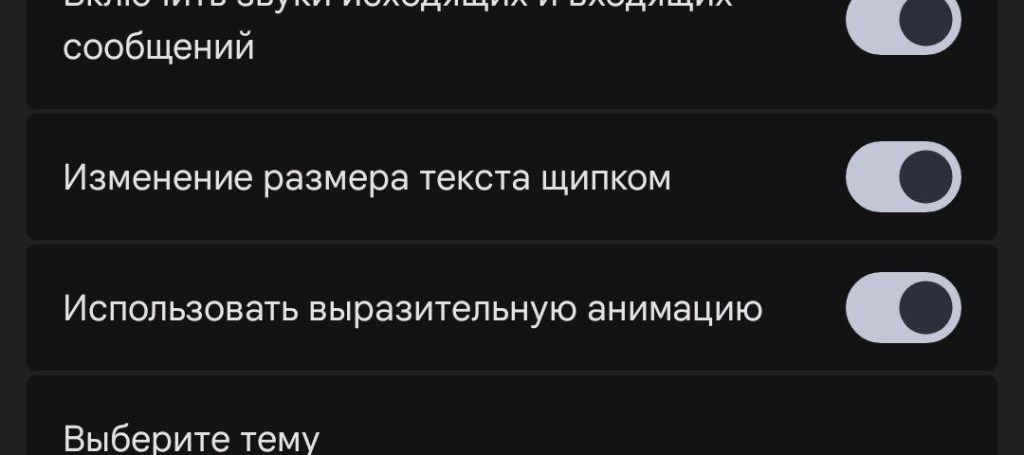
- Перейдите в Гугл Сообщения на телефоне.
- Нажмите на иконку профиля.
- Далее – “Настройки”.
- Активируйте пункт “Изменение размера текста щипком”.
Теперь зайдите в любой чат и сведите пальцы на экране. Вы увидите, что шрифт мгновенно увеличится! Более того, система запомнит выбор и будет отображать нужный размер всегда. В чем фишка? Не потребуется менять настройки шрифта в телефоне.
Как убрать имя из Google Сообщений
По умолчанию в Гугл Сообщениях выполняется вход через аккаунт Google. Поэтому при отправке у пользователя отобразится ваш адрес электронной почты, что не совсем удобно. Можно просто отключить его, чтобы отобразился номер или имя, указанное в контакте на телефоне.
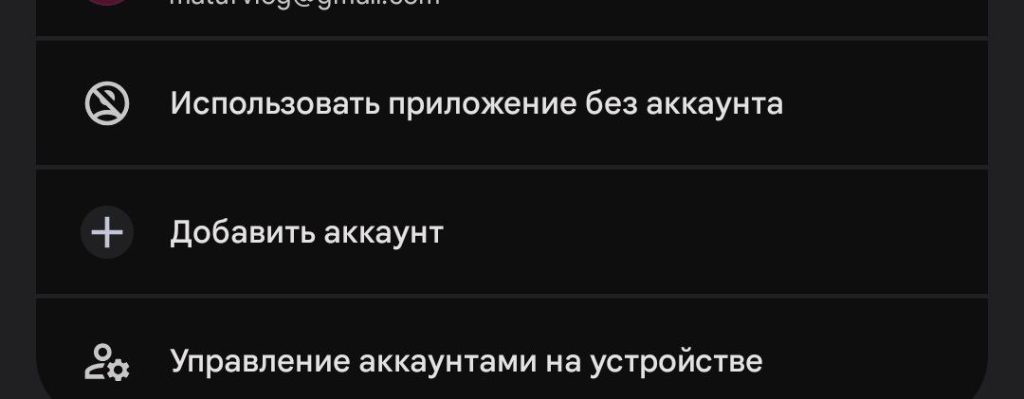
- Зайдите в Гугл Сообщения и нажмите на иконку профиля.
- Нажмите “Сменить аккаунт” – “Использовать без аккаунта”.
- Затем повторно нажмите “Выйти”.
Теперь при получении контакт просто увидит ваш номер. Имейте в виду, что будут недоступны некоторые функции вроде секретаря и синхронизации на разных устройствах. Чтобы узнавать больше о приложениях на телефоне, подписывайтесь на наш Телеграм-канал прямо сейчас!







